Shopwareのカテゴリ管理画面を知る〜カテゴリ設定



この記事は公開から 1年以上が経過しています。現在の最新情報との整合性については弊社では一切の責任を負いかねます。
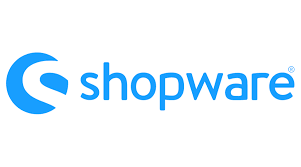
前回はShopwareカテゴリ管理ページ全体の概要を紹介しました。
本記事ではShopwareカテゴリの設定方法を紹介します。
カテゴリタイプ
設定項目に入る前に、まずは「カテゴリタイプ」についてご紹介します。
カテゴリタイプとはカテゴリの振る舞いを決める項目です。
|
Page/list |
標準的なカテゴリ。商品一覧に遷移するためのタイプ。 |
|
Structuring element/entry point |
カテゴリツリーの構造のみを設定するタイプ。 |
|
Link |
外部、または内部のページに遷移するリンクを設定できるタイプ。 |
以上の3つがあります。
設定値
それではさっそく設定値を見ていきます。
設定値は以下の4つのタブに分かれています。
- General
- Products (Page/Listタイプのみ)
- Layout (Page/Listタイプのみ)
- SEO (Page/Listタイプのみ)

General
Generalタブの設定欄は、さらに下記のフィールドに分かれています。
- General
- Navigation
- Menu settings
- Customisable link (Linkタイプのみ)
General
基本的な情報を設定します。
|
Name |
カテゴリ名 |
|
Category active |
カテゴリの有効化/無効化 |
|
Tags |
タグ名(フィルターで使用する際などに条件として指定できるキーワードです。) |
|
Category type |
カテゴリタイプの選択 |
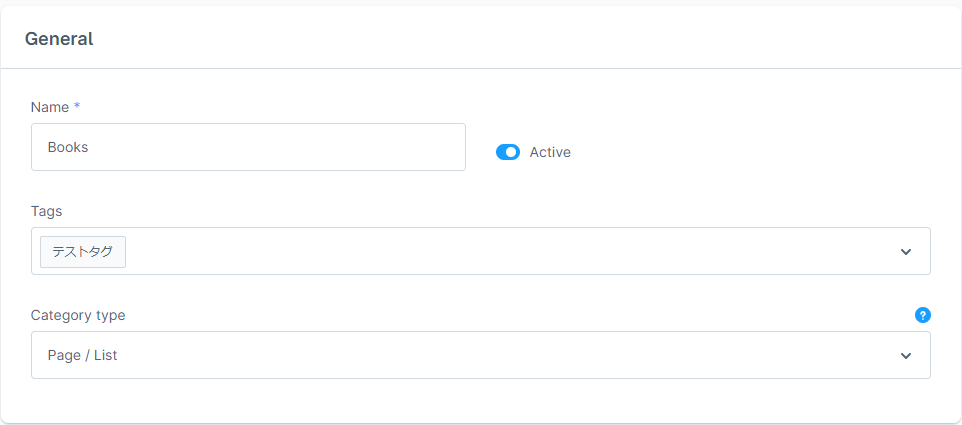
Navigation
カテゴリの表示先を設定します。
|
Entry point |
カテゴリを表示する場所の設定 |
|
Sales Channels |
カテゴリを有効にするセールスチャネル |
|
Configure home page |
他のセールスチャネルで、現在のカテゴリをホームとして設定 |
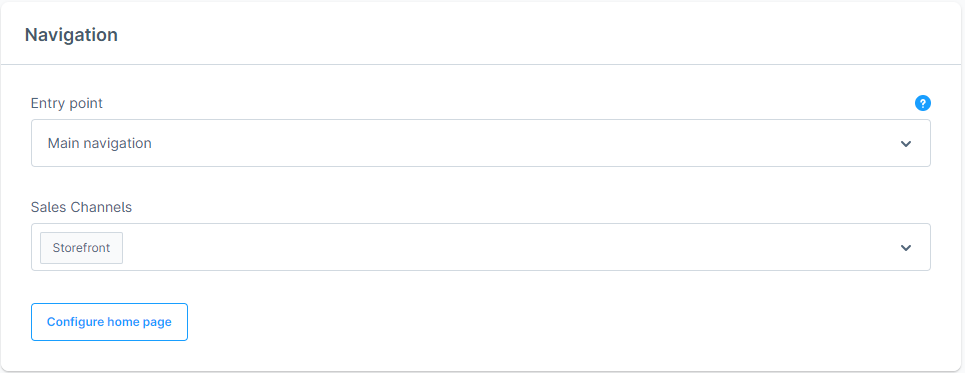
Menu settings
その他の設定をします。
|
Hide in navigation |
ナビゲーションバーへの表示/非表示 |
|
Display image |
カテゴリページに表示されるサムネイル画像の設定 |
|
Description |
カテゴリページに表示されるカテゴリの説明文の設定 |
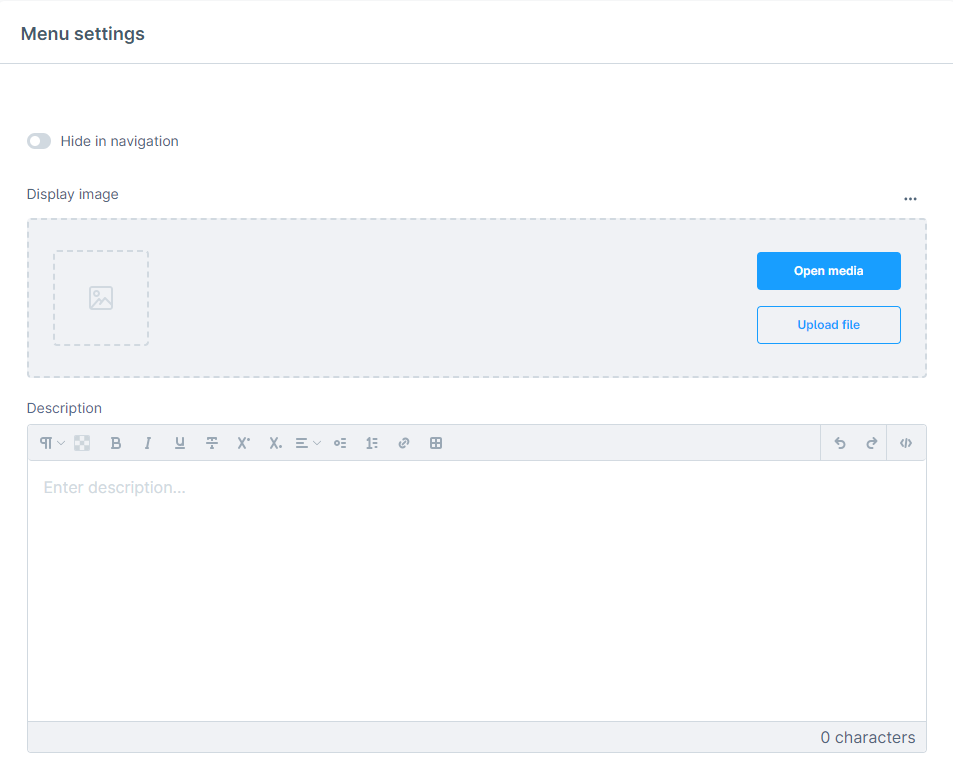
Customisable link
カテゴリタイプが「Linkタイプ」の際にのみ設定できる、Link先の設定です。
|
Link type |
外部リンク/内部リンクの設定 |
|
Link destination(外部リンク選択時) |
リンク先URLの設定 |
|
Entity(内部リンク選択時) |
リンク先エンティティの設定 |
|
Open in new tab |
新しいタブで開くかどうかの設定 |
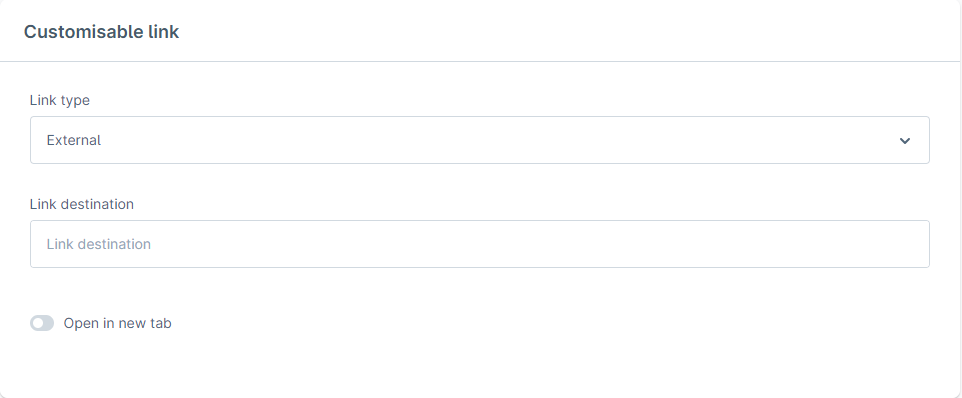
Products
Productsタブはカテゴリタイプが「Page/Listタイプ」の場合にのみ設定できます。
「Product assignment」フィールドで、カテゴリに割り当てる商品を設定します。
|
Type |
商品の割り当て方を、手動/動的な商品グループから選択 |
|
Products(Typeが手動の時) |
割り当てる商品を選択 |
|
Dynamic product group(Typeが動的な商品グループの時) |
事前に設定した商品グループの条件に当てはまる商品が動的に選択される* |
*商品グループの詳細は別記事で紹介します。
商品の選択後、割り当てられた商品が下にリスト表示されます。
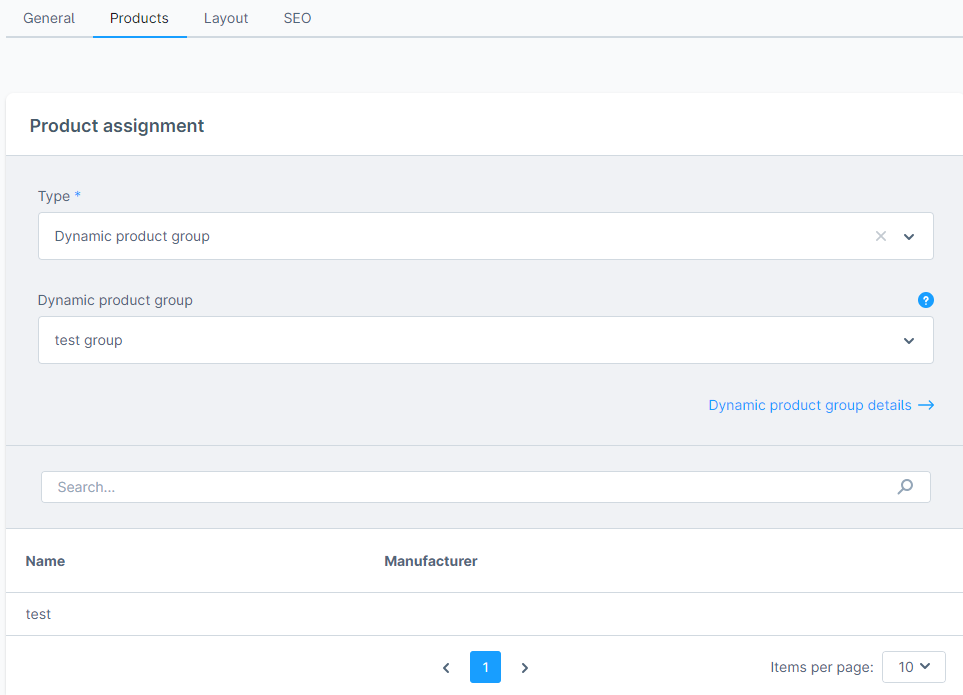
Layout
カテゴリページの各種レイアウトの設定を行います。
アサインした「Layout」によって設定する値は異なりますので、詳細は省きます。
「Layout」については別記事でご紹介します。
SEO
SEO関係の設定をします。
Meta titleやMeta description等が設定できますが、Shopware特有の設定ではありませんので省きます。
「SEO URL」はそのカテゴリのURLを設定します。デフォルトではカテゴリ構造に則り、カテゴリ名でパスが設定されていますが、自由に変更することができます。
まとめ
今回はShopwareのカテゴリの設定方法を紹介しました。
次回はダイナミック商品グループについて解説したいと思います。
- お知らせ (34)
- Magento Open Source (176)
- Adobe Commerce (94)
- Magentoトピックス (350)
- Magentoバージョンアップ (11)
- OroCommerce (1)
- AkeneoPIM (16)
- Shopware (26)
- 世界のプライバシー保護規制 (13)
- OroCRM (14)
- Typo3 (9)
- イベント (27)
- Mage-OS (1)
- エクステンションリリース情報 (75)
- Mautic (1)